Ajuda WiFi
Bem-vindo à Auto-Ajuda WiFi
-
Sem problemas de ligação WiFi / desempenho WiFi
- - Seleccionar o símbolo WiFi
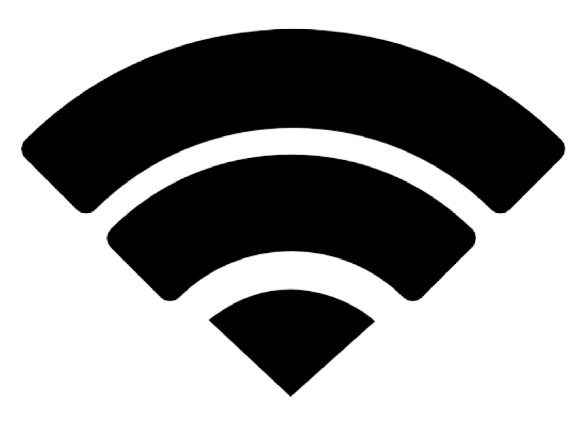 no seu dispositivo e depois o nome da rede WiFi a ligar
no seu dispositivo e depois o nome da rede WiFi a ligar- Deve registar primeiro o seu dispositivo para se ligar ao ASK4Wireless 802.1x (a nossa rede segura)
-
- Ainda não tem uma conta? Criar um novo.
- Certifique-se de que está a iniciar sessão na conta correcta.
- Se mudou de alojamento terá de criar um novo.- Se tiver ficado no mesmo edifício, poderá apenas ter de iniciar sessão na sua conta e renovar o seu pacote.
-
- Certifique-se de que todos os seus dispositivos estão registados na sua conta - Clique aqui para ajuda com isto
– Going to myaccount.ask4.com and selecting ‘Enable this device’ on the device you wish to add is the easiest way to do this.
- Se nenhuma destas etapas resolver o seu problema, passe para as verificações de resolução de problemas abaixo.
 1. Ligar ao ASK4 sem fios
1. Ligar ao ASK4 sem fios
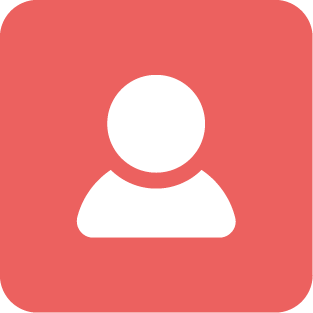 2. Inicie a sessão na sua conta ASK4.
2. Inicie a sessão na sua conta ASK4. 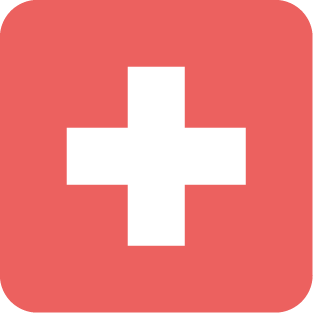 3. Adicione os seus dispositivos via MyAccount
3. Adicione os seus dispositivos via MyAccount
- - Seleccionar o símbolo WiFi
-
Passos para a resolução de problemas
- Reinicie o seu dispositivo - É um cliché, mas funciona!
- Actualize o seu dispositivo - Atrasar as actualizações pode causar problemas
- Tente outro navegador - Por vezes é o próprio navegador que não funciona tão bem
- Escolha Wired - Use uma ligação com fios para dispositivos fixos
- Desactive o seu VPN - Teste a ligação sem o seu VPN ou Anti-Vírus activado. Se a ligação não funcionar com estes activados, poderá ter de contactar o seu fornecedor de TI. Se não utilizar uma VPN ou proxy, não precisará deste passo.
- Actualizar a ligação - Esqueça a rede e volte a ligar
- Teste o seu Hotspot - Tente ligar-se ao hotspot do seu smart phone para descartar o problema de estar com o seu aparelho
- Redes de comutação - Experimente o ASK4Wireless aberto em vez do 802.1x
- Registe novamente os MACs Privados - Se tiver os endereços 'MAC privados' activados, poderá ter de voltar a registar o dispositivo na sua conta
- Verifique o seu endereço IP. - Se começar com um 10, é um IP ASK4. Se começar com 192 ou qualquer outro número, está a ligar-se à rede errada. Veja aqui para mais detalhes e ajuda a encontrar o seu IP.
- O seu dispositivo é de dupla banda? - Se o seu dispositivo for bastante antigo, verifique o nome do modelo online - se o dispositivo estiver listado como 'Single band' (2.4ghz) e não 'Dual band' (2.4ghz & 5ghz), pode estar a ter problemas por causa disso. A nossa rede fornece sinais 2.4ghz, 5ghz & 6ghz para que o seu dispositivo se ligue melhor a dois ou mais desses sinais.
- Prefira 5Ghz - Para preferir a frequência sem fios 5Ghz no seu dispositivo, siga estas instruções sobre como fazer isto & porquê
- Definir as definições de IP e DNS para Automático - Assegurar que quaisquer definições de IP ou DNS são definidas para Automático
- Nenhuma melhoria? Encontrar isto demasiado complicado? Entre em contacto aqui.
Sente-se técnico? Experimente os passos adicionais abaixo antes de nos telefonar.
